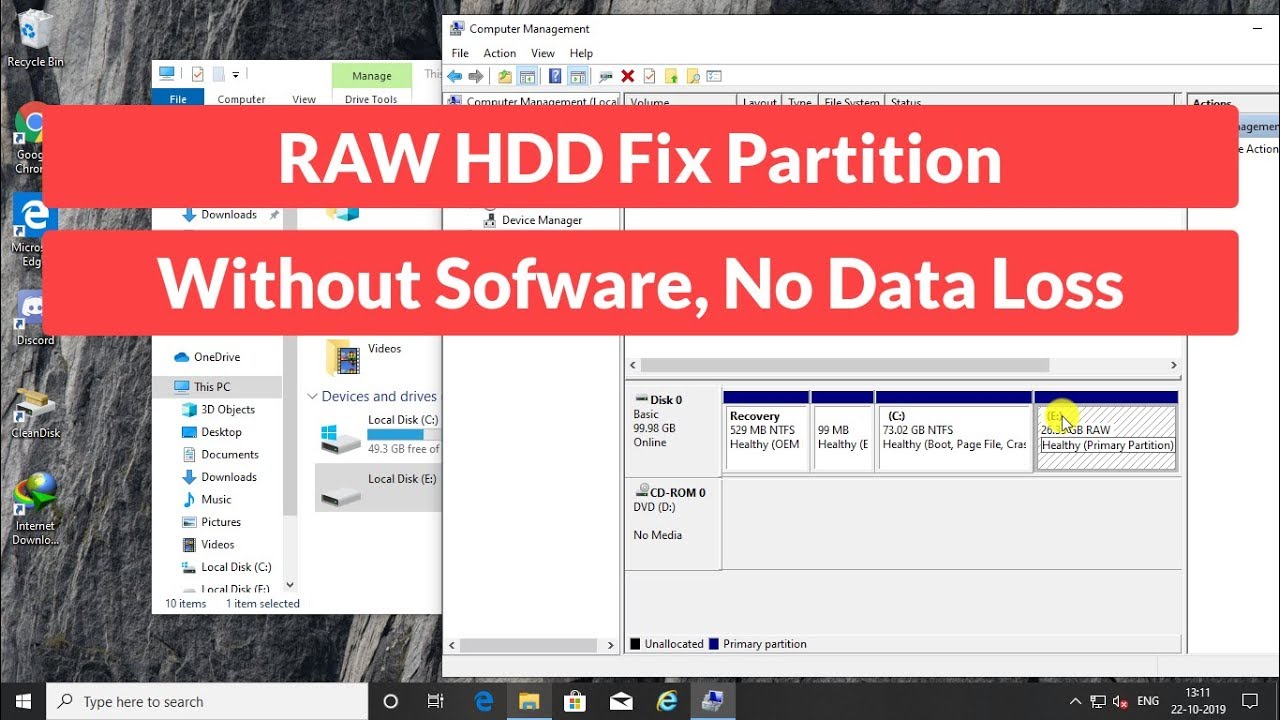
¡Bienvenido! En este artículo te enseñaremos cómo solucionar un problema en tu disco duro sin utilizar software y sin perder datos. Sigue los siguientes pasos:
Paso 1: Abrir el Administrador de archivos
Abre el explorador de archivos y haz clic derecho en Este equipo. A continuación, selecciona Administrar.
Paso 2: Acceder a la Administración de discos
Una vez que estés en el Administrador de equipos, haz clic en Administración de discos en el panel lateral.
Paso 3: Verificar la unidad problemática
Busca la unidad que tiene problemas y trata de abrirla. Si no se puede abrir, sigue al siguiente paso.
Paso 4: Ejecutar el símbolo del sistema como administrador
Escribe CMD en la barra de búsqueda de Windows y haz clic derecho en el resultado. Selecciona Ejecutar como administrador y luego haz clic en Sí para confirmar.
Paso 5: Ejecutar el comando chkdsk
Dentro del símbolo del sistema, escribe chkdsk /f letra de la unidad (por ejemplo, chkdsk /f E:) y presiona Enter. Espera a que el proceso se complete.
Paso 6: Salir del símbolo del sistema
Una vez que el comando se haya ejecutado, escribe exit en el símbolo del sistema y presiona Enter para salir.
Paso 7: Cambiar la propiedad de la unidad
En el Administrador de archivos, haz clic derecho en la unidad problemática y selecciona Propiedades. Luego, ve a la pestaña Seguridad y haz clic en Avanzado.
Paso 8: Cambiar el propietario
Dentro de la pestaña Avanzado, haz clic en Cambiar junto al apartado de propietario. Escribe Usuarios autenticados y haz clic en Comprobar nombres. Luego, haz clic en Aceptar y Aplicar.
Paso 9: Agregar permisos
Aún en la pestaña Seguridad, haz clic en Editar y luego en Agregar. Escribe Usuarios autenticados y haz clic en Comprobar nombres. Selecciona todos los permisos y haz clic en Aplicar y Aceptar.
¡Eso es todo! Esperamos que estos pasos te ayuden a solucionar el problema en tu disco duro. Si encontraste útil este artículo, no dudes en compartirlo. ¡Nos vemos en el próximo contenido!
